老白菜u盘启动硬盘检测HDTune使用教程
来源:www.laobaicai.net 发布时间:2014-06-12 17:49
相信用户都知道,我们在使用电脑过程中,数据一般是储存在硬盘中,硬盘在整个操作过程中起着十分重要的作用。使用久了,我们会习惯对电脑进行清理,检测。那么要如何执行硬盘检测呢?小编今天就来和大家分享老白菜硬盘检测HDTune使用教程,让大家轻松学会检测硬盘。
1.将制作好的老白菜u盘启动盘插入usb接口(台式用户建议插在主机机箱后置的usb接口),重启电脑,出现开机画面时,通过使用启动快捷键引导u盘启动进入到老白菜主菜单界面,选择“【02】运行老白菜win03pe增强版(老机器)”;如下图所示:
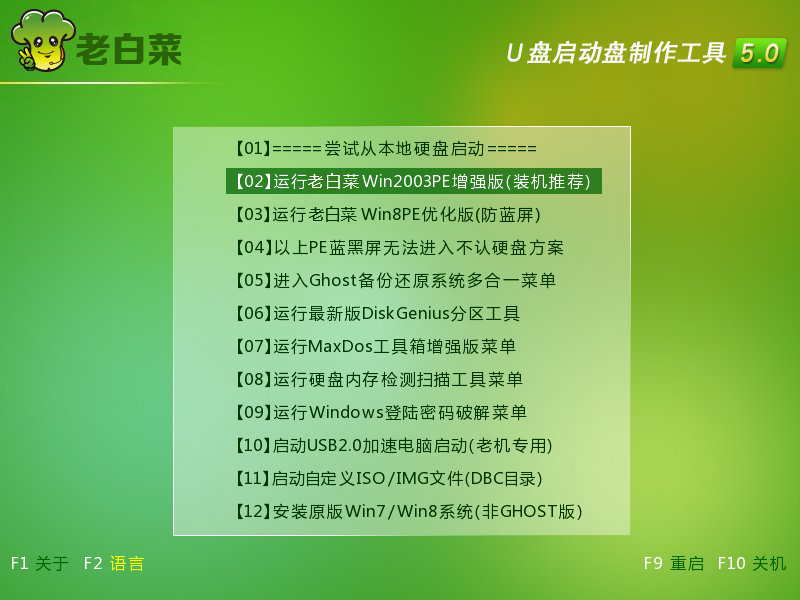
2.进入老白菜pe系统后,点击左下角开始菜单,依次进入“程序” — “硬件检测” — 双击打开“硬盘检测HDTune”
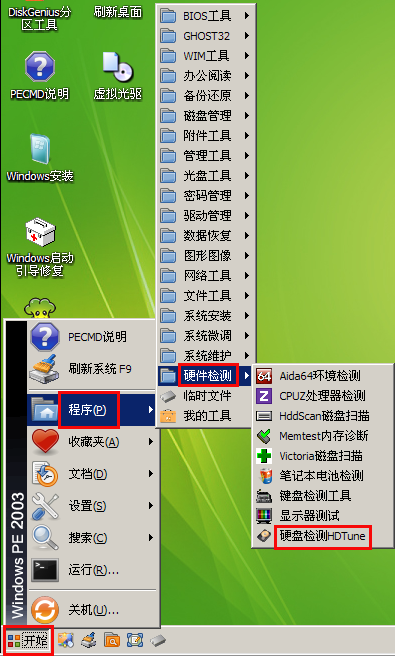
3.此时会打开如下界面,在左上角中选择硬盘,在工具栏中选择要检测的项目,然后点击“开始”按钮

4.这时候“开始”按钮会变成“start”,再点一下。

5.在检测过程中,按钮又会变成“stop”,如下图,我们所要做的就只是耐心等待。

6.检测完成后,按钮又会变会“start”字样,同时也能看到检测结果,如下图所示。
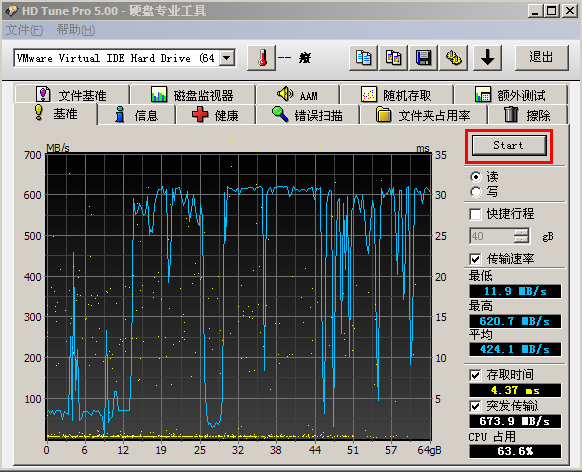
硬盘检测HDTune的使用教程就介绍到这里了,建议大家要给自己的电脑定期做硬盘检测,实时关注硬盘的健康状况。
推荐阅读
"机械革命Z3 Pro笔记本一键安装win11系统教程"
- 宏碁Acer 非凡 S3X笔记本重装win7系统教程 2022-08-07
- 惠普暗影精灵6 amd笔记本安装win10系统教程 2022-08-06
- 雷神IGER E1笔记本一键重装win11系统教程 2022-08-05
- 华为huawei MateBook 13 2020笔记本重装win10系统教程 2022-08-04
神舟战神S7-2021S5笔记本一键重装win7系统教程
- 惠普ProBook430笔记本一键安装win11系统教程 2022-08-02
- 微星尊爵Prestige 14 2020笔记本重装win7系统教程 2022-08-02
- 神舟战神G8-CU笔记本一键安装win10系统教程 2022-08-01
- 戴尔Vostro 15 7500笔记本一键安装win11系统教程 2022-07-31
老白菜下载
更多-
 老白菜怎样一键制作u盘启动盘
老白菜怎样一键制作u盘启动盘软件大小:358 MB
-
 老白菜超级u盘启动制作工具UEFI版7.3下载
老白菜超级u盘启动制作工具UEFI版7.3下载软件大小:490 MB
-
 老白菜一键u盘装ghost XP系统详细图文教程
老白菜一键u盘装ghost XP系统详细图文教程软件大小:358 MB
-
 老白菜装机工具在线安装工具下载
老白菜装机工具在线安装工具下载软件大小:3.03 MB










